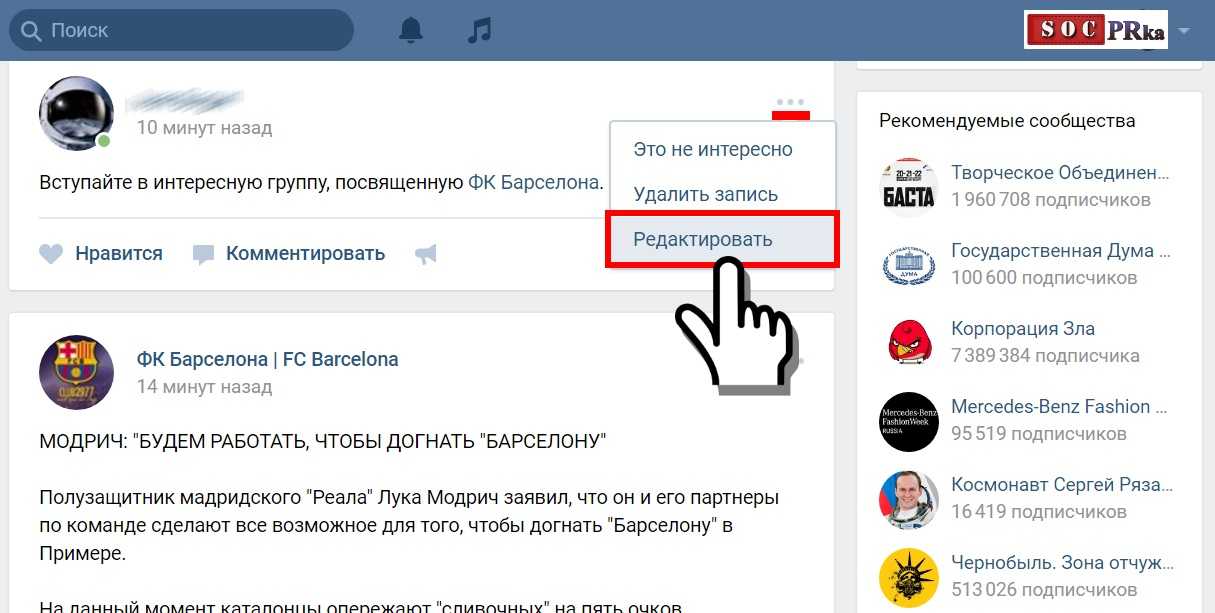Как сделать пост в ВК — подробное пошаговое руководство
Если у вас есть страница во ВКонтакте, кроме основных разделов с фото, видео и интересов её нужно наполнять уникальным интересным контентом. Чтобы привлечь аудиторию на вашу страницу мы расскажем, как сделать пост в ВК, а также об инструментах редактора и возможностях, которые предоставляет соцсеть.
Содержание
- Что такое пост в ВК
- Как создать пост во ВКонтакте
- Заголовок
- Изображение
- Фоторедактор
- Видео
- Аудио
- Ещё
- Карта
- Граффити
- Товар
- Опрос
- Эмоджи
- Постер
- Статья
- Настройки перед публикацией
- Приватность
- Отложенная публикация
- Комментирование
- Уведомления
- Редактирование и другие возможности работы с опубликованным постом
- Создание поста в группе ВК
- Как создать пост в телефоне
- Заключение
Что такое пост в ВК
Во главе угла любой социальной сети стоит контент! И один из основных способов создавать его и делиться им с миром являются посты.
Постом в ВК называется любая публикация на личной стене пользователя или в группе. Пост может содержать как текстовую информацию, так и любое медиа: картинки, гиф, видео, опросы и карты. В посте пользователи могут делиться со своими подписчиками интересными новостями, которые происходят в жизни пользователя, мыслями, идеями. Пост может быть провокационным или продающим, например, если компания занимается продажей товаров или услуг.
Чтобы сделать пост, который увидят в ленте и перейдут на вашу страницу, прочитают и подпишутся, стоит знать несколько правил оформления публикаций, чтобы сделать его вовлекающим, интересным.
Как создать пост во ВКонтакте
Правила создания поста для личной страницы и для группы не отличаются.
- Находясь на странице, под блоком с фотографиями вы увидите строку с подсказкой «Что у вас нового?».
- При клике на неё откроется небольшой редактор.
Здесь расположены функциональные кнопки и настройки.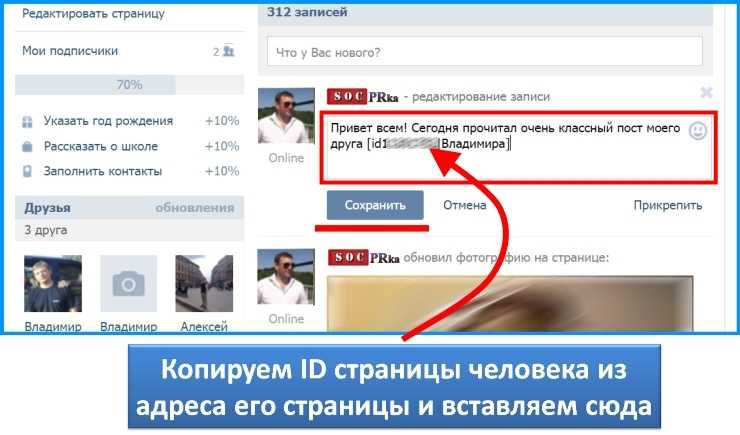 Их мы дальше и разберем подробней.
Их мы дальше и разберем подробней.
Заголовок
В первую очередь каждый пост должен иметь заголовок. Даже если вы публикуете трейлер к новому фильму или небольшое видео, которое вы сняли, катясь с горки. Любой медиа контент должен иметь заголовок.
В посте заголовок никак не форматируется, но он должен быть обособлен от остального текста пробелом и не должен заканчиваться точкой.
После заголовка начинайте писать текст.
Помните о правилах форматирования — отделяйте значимые блоки пробелом, чтобы ваш пост не выглядел сплошной простыней. Гармонично будет смотреться пост, в котором абзацы имею 4-5 строк, они разделены символами, списками, если требуется.
Изображение
К посту можно добавить картинку. Это кнопка с изображением фотоаппарата в панели инструментов. Вы можете добавить от одной до 10 фотографий, загруженных у вас в альбомах ВК или загрузить с ПК. Фотографии могут быть любого размера, но если вы хотите чтобы публикация выглядела гармонично, избегайте вертикальных фотографий, они будут занимать левую область, а справа будет пустота.
Для публикации в ВК рекомендуется выбирать горизонтальные фотографии или предварительно подгоняйте их в каком-нибудь графическом редакторе. Картинка или фотография в посте будет гармонично смотреться и не будет сильно перетягивать на себя внимание от основного контента, если вы предварительно подгоните фотографию под размер 1280*720 пикселей.
Фоторедактор
После того как вы добавите фотографию, вы можете увидеть, как на фото появляется изображение смайлика или лупы. Вторая для увеличения фото, а смайлик — это встроенный в ВК фоторедактор.
Вы тут же можете отредактировать фотографию по своему вкусу. Например, добавить один или несколько стикеров, из тех что у вас уже установлены, а также здесь можно купить или установить бесплатные стикеры из магазина.
На фотографию можно добавить текст, выбрав шрифт, размер и цвет текста. Здесь есть инструменты рисования. Например, вы можете добавить ломаную линию любого цвета.
Инструмент кадрирования позволяет изменить размер фото так как нужно: обрезать ненужные участки и центрировать главный объект на фото. Изображение можно отразить и перевернуть при необходимости.
Изображение можно отразить и перевернуть при необходимости.
В следующих двух инструментах можно применить один из встроенных фильтров, а также откорректировать насыщенность, яркость, экспозицию с помощью инструмента «Коррекция». Также тут есть инструмент размытия и автоматический инструмент улучшения. После того как вы внесете коррективы в фото, сохраните изменения.
Видео
К посту, кроме всего прочего, можно добавить видео. Ролик можно добавить из числа загруженных в альбомах, загрузить с ПК или добавить по ссылке. Например, из Ютуба. Если со вставкой видео с ПК и загруженных в ВК все понятно, то с видео по ссылке стоит более подробно разъяснить.
- Чтобы добавить видео с популярного видеохостинга переходим на Ютуб.
- Открываем нужное вам видео из тех, что вы загрузили на свой канал или любое другое.
- Под видео нажимаете «Поделиться
- В открывшемся окне нажимаем «Копировать» справа от ссылки.

- Далее возвращаетесь в редактор и нажимаете «Видео».
- Здесь выбираете «Добавить по ссылке» и в поле для вставки линка нажимаете комбинацию клавиш Ctrl+V или выполняете правый клик мыши и выбираете «Вставить».
- Здесь можно отредактировать название и описание ролика.
Аудио
Характерный значок ноты означает, что к посту можно добавить аудиотрек. Всего вы можете добавить до 10 вложений, включая фото, видео, документы, опросы или карту.
В окне выборе аудио есть поле для поиска по названию. Вы можете сюда добавить кроме музыки свои подкасты, которые предварительно записали и загрузили на серверы ВК.
Ещё
По клику на кнопку «Ещё» открывается набор инструментов, которые тоже можно использовать при создании поста в ВК.
Первый из них «Файл» — это возможность загрузить документ с расширением Gif, PSD, Zip, Rar, Docx, Jpeg, PNG, FB2, Wav, Max и прочие.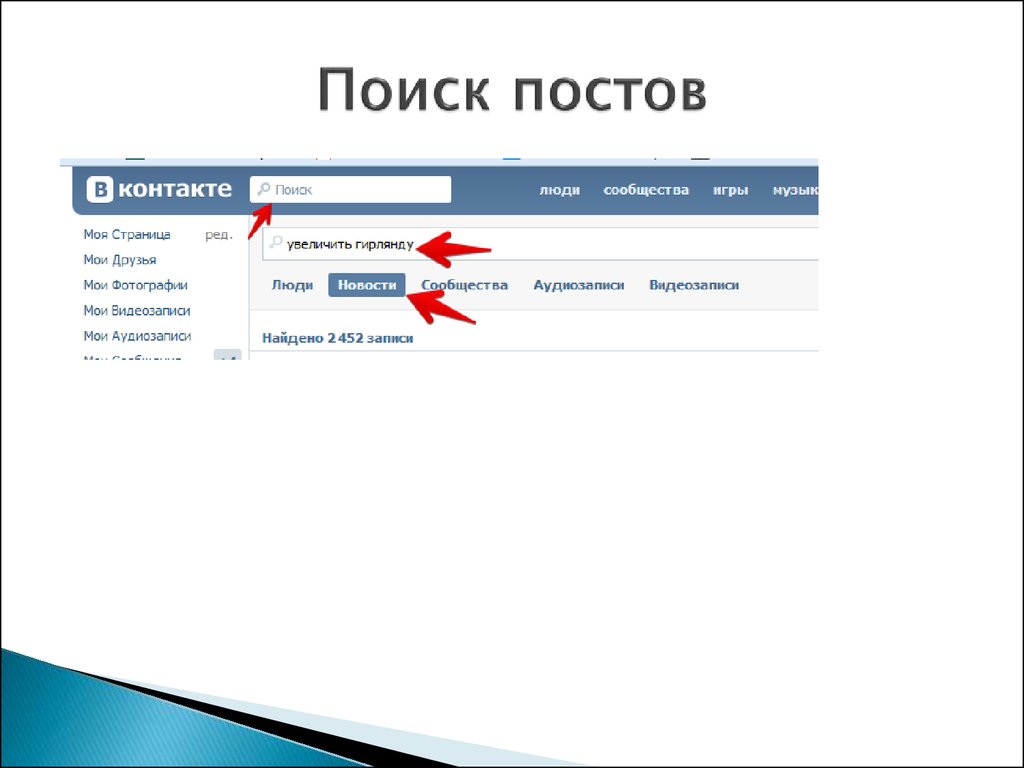 Размер файла не должен превышать 200 мегабайт.
Размер файла не должен превышать 200 мегабайт.
Карта
Интересный инструмент позволяет добавить интерактивную карту к посту. В окне настроек карты выбираете свое местоположение, или вашего физического магазина, если вы продаете какие-то товары. И далее пользователь, открыв карту может подробно увидеть название улицы и подъездные пути, как к вам добраться. Карта масштабируется. По умолчанию в ВК используются Яндекс.Карты.
Граффити
Если вы хотите что-то нарисовать от руки нет ничего лучше, чем использовать инструмент «Граффити». В небольшом окне вы можете выбрать цвет, толщину и интенсивность пера. Увеличить холст, чтобы проработать мелкие детали максимально подробно, добавить фоновое изображение при желании.
Оригинальный рисунок привлечет внимание к вашему посту. Лучше, конечно, для создания граффити использовать графический планшет, но при определенной сноровке это можно сделать мышкой.
Товар
ВК уже давно не просто социальная сеть, это отличная площадка для продвижения бизнеса и продажи товаров и услуг. А если есть товары, значит нужны специальные категории. В редактор поста также добавили товары.
А если есть товары, значит нужны специальные категории. В редактор поста также добавили товары.
Здесь вы можете выбрать категорию, указать название и артикул, сделать описание и добавить изображение, фото товара или баннер. Указать цену и местоположение.
Опрос
Инструмент «Опрос» позволяет вовлечь пользователей в обсуждение какой-нибудь интересной темы. Активно используется для разогрева целевой аудитории.
Задаете тему опроса и указываете варианты ответа. Можно добавить произвольное количество ответов. Выбираете фон и устанавливаете настройки. Например, чтобы опрос был анонимным или можно выбрать несколько вариантов. Устанавливаете ограничение по времени для опроса.
Эмоджи
В посте с текстом вы можете использовать любые смайлы. Кнопка для активации эмоджи находится в правом верхнем углу редактора. Чтобы добавить смайлы в конец предложения, например, вы написали большой пост и решили разбавить его эмоциями просто устанавливаете курсор в нужное место в тексте активируете смайлы и выбираете нужные эмоджи.
Постер
Постер один из любимых пользователями, и часто используемых форматов поста. Кнопка находится слева от инструментов. Постер нельзя использовать в комплексе с другими инструментами, он настраивается и публикуется обособленно. Вы можете использовать один из предложенных фонов или загрузить свой, он должен быть 1400 x 1080 пикселей. Текст на фоне располагается по центру, и не должен превышать 160 знаков.
Статья
Максимальный размер поста может быть не более 16 500 символов. Однако если ваш пост превысил 979 символов ВК рекомендует продолжить в редакторе «Статья». Здесь вы можете разбавлять статью неограниченным количеством фото, видео, аудио, форматировать заголовки и списки. Ограничений по размеру нет. И также статья помещается в отдельную категорию. Вы всегда можете получить доступ к публикации и в любой момент внести изменения.
В отличии от поста, если вы заметили досадную ошибку, вы можете исправить её в течение 24 часов после публикации. Про редактор статей мы писали в другой нашей статье, и здесь не будем подробно останавливаться на этом.
Про редактор статей мы писали в другой нашей статье, и здесь не будем подробно останавливаться на этом.
Настройки перед публикацией
После того как вы создали пост: добавили видео, фото, отформатировали списки или настроили опрос перед публикацией, нужно настроить будущую публикацию.
Приватность
Выставьте режим видимости: «Видно всем» или «Только друзьям». Выберите время публикации. Если этот параметр не настроить пост будет опубликован сразу, как вы нажмете кнопку «Опубликовать».
Отложенная публикация
Или вы можете создать отложенную запись на завтра или через месяц. При клике на кнопку «Сейчас» открывается календарь, где вы можете выбрать дату и время публикации. Также вы можете выбрать тематику публикации, это поможет пользователям быстрее найти в ленте ваш пост, если они будут искать новости по категориям.
Комментирование
Нажмите на кнопку в виде шестерни возле кнопки «Отправить», чтобы включить или отключить комментарии. Возможность комментировать публикацию повысит лояльность ваших подписчиков, они могут прямо под постом задать уточняющий вопрос и получить обратную связь. Но если публикация исключительно информационная, например, о предстоящих событиях в городе, или об акции, комментарии можно отключить.
Возможность комментировать публикацию повысит лояльность ваших подписчиков, они могут прямо под постом задать уточняющий вопрос и получить обратную связь. Но если публикация исключительно информационная, например, о предстоящих событиях в городе, или об акции, комментарии можно отключить.
Уведомления
Здесь же можно отметить галочкой пункт «Отправлять уведомления» — это означает, что все ваши подписчики, которые активировали инструмент уведомлений с вашей группы или страницы получат уведомление о новой публикации. Полезный инструмент, если вы продвигаете услугу или какой-то обучающий курс и вам важно, чтобы пост с акционным предложением или стартом занятий получили максимальное количество участников.
В условиях избыточности информации в ленте они могут просто пропустить публикацию или, вообще, не увидеть его, если, например, участник не проявляет достаточной активности по отношению к вашей персоне или группе — умная лента может предположить, что ваш контент пользователю не интересен.
Когда все настроено нажмите кнопку «Опубликовать».
Редактирование и другие возможности работы с опубликованным постом
Как мы уже писали — в течение 24 часов с момента публикации вы можете внести правки в пост. Наведите курсор на стрелочку в правом верхнем углу записи и выберите один из предпочтительных вариантов:
- Удалить запись — полное удаление публикации со страницы. Она также пропадет из ленты ваших друзей. После удаления у вас ещё остается возможность восстановить её до перезагрузки страницы.
- Архивировать запись — публикация будет помещена в специальный архив, доступный только вам. Архивированные записи вы можете видеть, переключившись в соответствующий раздел над публикациями.
- Сохранить в закладках — запись будет видна друзьям и подписчикам, а также в ленте у пользователей со схожими интересами, но вы всегда можете вернуться к закладкам и просмотреть её, если, например, прошло много времени и публикация ушла далеко в ленте.

- Редактировать — возможность сохраняется в течение суток. Вы можете полностью изменить текст, поменять или убрать фото и другие медиа.
- Закрепить — пост будет закреплен над всеми постами, и будет находиться первым всегда, независимо от того сколько постов вы после того опубликовали. Пока вы не удалите его из закрепа или не замените его другим постом.
- Выключить/Включить комментарии — быстрые настройки комментирования помогут избежать ситуаций, если под вашим постом пользовали вступили в конфликт. Или наоборот, вы хотите вовлечь пользователей в диалог, но изначально комментарии у вас были отключены.
Создание поста в группе ВК
Чтобы создать пост в группе или сообществе перейдите в раздел «Сообщества»/«Управление» и выберите здесь свою группу. Активируйте редактор и точно также как и с личной страницей напишите пост и добавьте медиа. Настройте публикацию.
Инструменты здесь по большей части не отличаются от публикации поста на личной странице, за исключением возможности публиковать пост от своего имени как админа или модератора сообщества или от имени сообщества.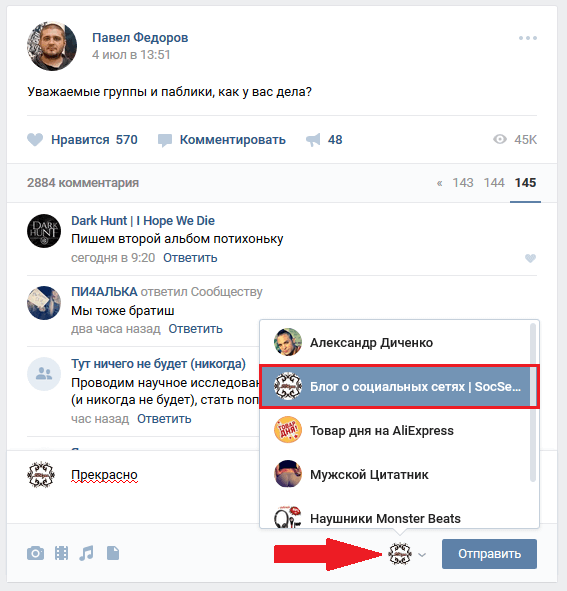 Соответствующую настройку можно активировать, если нажать на шестеренку возле кнопки для публикации.
Соответствующую настройку можно активировать, если нажать на шестеренку возле кнопки для публикации.
Также здесь вы можете отметить, что это реклама, если вы запускаете рекламную кампанию или указать подпись. Если вы используете чужой материал рекомендуется указывать источник. В противном случае можно получать штрафные санкции от алгоритма «Немезида». Это же правило касается и публикации чужих материалов и на личной странице.
Как создать пост в телефоне
Процедура создания поста в телефоне мало чем отличается от десктопной версии. Открываете приложение ВК на телефоне и нажимаете на строчку с подсказкой «Создать запись». Здесь можно создать постер, или классический пост с фото, видео музыкой и текстом. Единственный минус — в телефоне не работает редактор статей.
Заключение
В этой статье мы рассмотрели все особенности создания и настройки публикации на своей стене или в группе. Записи можно создавать интересными, вовлекающими, вы можете делиться новостями, своими артами, если вы художник, спрашивать совета у своих подписчиков, и с помощью интересных постов набирать подписчиков.
Как найти пост (запись) ВКонтакте
Недавно видел что-то в ВК и потерял, не можешь найти? Нужно найти пост или статью по фразе, ключевым словам? Ищем здесь. Все способы найти пост ВКонтакте (запись на стене, в ленте, в группе или паблике).
Если ты лайкнул пост (поставил реакцию) или добавил его в закладки, можно найти его там:
- Как посмотреть свои реакции (лайки) и закладки ВКонтакте
Как найти пост в ВК по ключевым словам, фразам, тексту (содержанию)
Найти во всем ВКонтакте
Попробуй стандартную функцию поиска в ВК. В полной версии сайта поиск находится вверху:
В мобильном приложении — под кнопкой справа вверху в виде 🔍 лупы. В мобильной версии сайта она находится в нижнем ряду кнопок.
Нажми на пустое поле поиска и введи слова или фразу, которые были в посте. По мере ввода ВК начинает подсказывать результаты поиска.
Чтобы найти именно пост, нужно выбрать фильтр «Новости». Для этого в полной версии ВК нажми Показать все результаты и затем в правой колонке выбери Новости, а в приложении на телефоне найди Новости в списке вверху (Все, Люди. ..), который нужно сдвинуть влево. Найденные записи будут показаны в обратном хронологическом порядке, от более новых к более старым.
..), который нужно сдвинуть влево. Найденные записи будут показаны в обратном хронологическом порядке, от более новых к более старым.
Можно поискать прямо отсюда:
Поиск постов ВКонтакте
Введи ключевые слова, которые должны быть в посте, и нажми Найти:
Что ищем:
Расширенный поиск
К запросу можно добавить специальные команды (через пробел), чтобы найти посты, к которым что-либо прикреплено: фотографии, видео, аудиозаписи, опросы, документы, статьи и прочее:
has:photo — фотографии
has:album — фотоальбомы
has:audio — аудиозаписи (но не плейлисты и не подкасты)
has:video — видеозаписи
has:poll — опросы
has:doc — документы, включая gif-анимации
has:article — статьи (кстати, поиск постов ищет и по тексту в статьях)
has:page — wiki-страницы
has:link — ссылки, прикрепленные к записи (но не в тексте записи)
has:none — записи без каких-либо вложений
Пример: найти все посты со словом «марафон», к которым прикреплен опрос:
марафон has:poll
Для поиска постов, содержащих несколько искомых слов, в запросе нужно указать эти слова через пробел.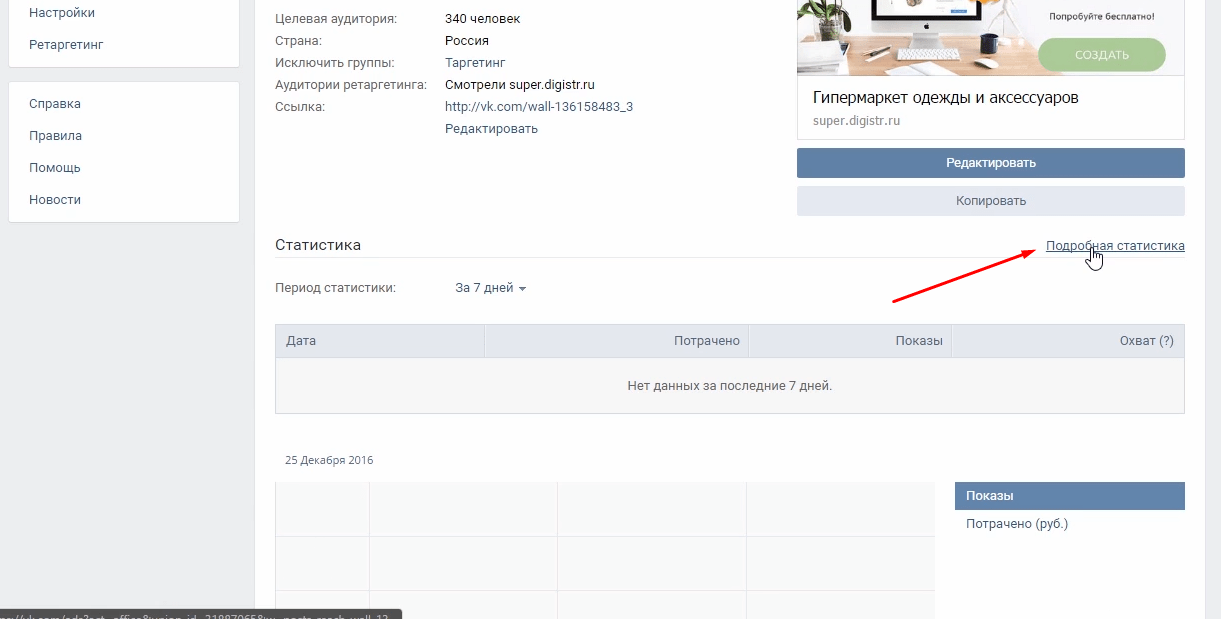
Для поиска по точной фразе следует ввести фразу в кавычках: «фраза в кавычках», но это не всегда работает.
Дополнительные команды для поиска ссылок в тексте постов:
domain:vhod.ru — ссылки на сайт
url:vhod.ru/vkontakte/ — ссылки на страницу сайта
Чаще всего можно найти ссылку, просто поискав ее без дополнительных команд.
И еще:
type:copy — команда для поиска в тексте репостов
type:reply — команда для поиска в тексте комментариев
Отдельная инструкция по поиску комментариев конкретного пользователя ВК:
- Как найти комментарии человека ВКонтакте
Найти свой пост у себя на стене (запись на своей странице)
Для поиска по тексту своих постов в ВК есть кнопка в виде 🔍 лупы над самым верхним постом на стене, справа от вкладок Все записи / Мои записи… — нажав на нее, можно поискать в своих постах слово или фразу.
В полной версии сайта ВК можно дополнительно искать свои записи по дате:
- Открой свою страницу.
- Нажми на вкладку Мои записи.
- В правой колонке выбери Поиск записей.
- Справа от поисковой строки будет кнопка календаря. Нажми и выбери дату, не позднее которой нужно найти записи.
Чтобы искать одновременно по тексту и по дате, нужно ввести поисковый запрос и выбрать дату в календаре.
Найти пост в сообществе
В сообществе (группе, паблике) легко найти пост на стене по ключевым словам или фразе. Как это сделать, мы рассказали здесь:
- Как найти пост в сообществе (группе, паблике) ВКонтакте
Найти пост в ВК через Гугл, Яндекс
Многие материалы, размещенные ВКонтакте, индексируются поисковыми системами. Поэтому можно попробовать поискать в Гугле или Яндексе, ограничив поиск сайтом ВК. Для этого к запросу, который ты вводишь в поисковой строке, нужно добавить site:vk.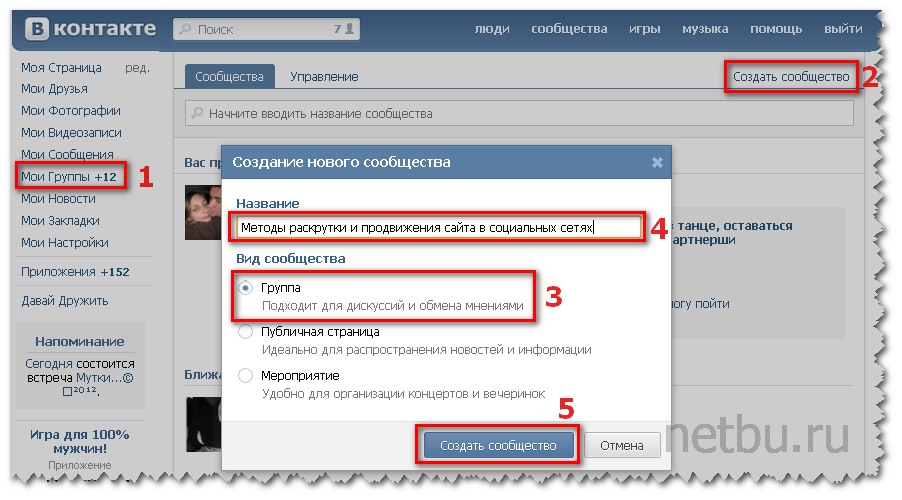 com. Пример:
com. Пример:
стартовая страница вход site:vk.com
Приложение для поиска постов
Есть приложение для поиска постов в новостной ленте — по стенам всех своих друзей ВКонтакте (а также в подписках, группах, пабликах, которые ты читаешь и в событиях, в которых ты участвуешь). Можно найти пост по определенным словам, которые в нем есть. Сам автор описывает его так:
Придумалась недавно такая ситуация. Листаешь ленту, увидел пост, прочитал — забыл. А через пару дней он вдруг очень понадобился, только ты даже не помнишь, на чьей стене его видел. Что делать?
Приложение называется «Посты»: (надо открыть эту ссылку и нажать Запустить приложение, выбрать, где искать, и ввести ниже, что именно искать).
Примечание: если ты скрыл из своей ленты ВК кого-то или что-то, найти их посты через приложение нельзя. Все остальное — можно.
Поиск Mail.ru по социальным сетям
У Mail.ru есть поиск по социальным сетям (сразу по четырем: ВК, Одноклассники, Фейсбук, Инстаграм).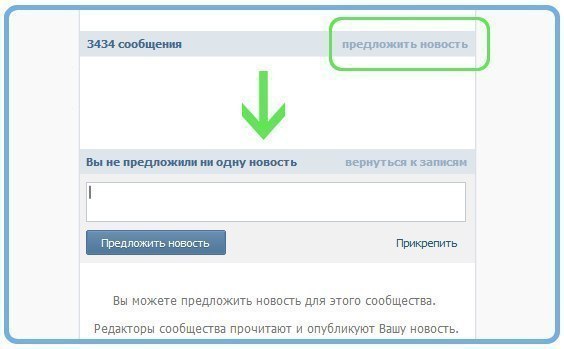
- Поиск поста в социальных сетях
Какие еще есть способы поиска?
У нас есть хороший поиск на главной странице Входа — можно искать в интернете, в Википедии, на Ютубе, на карте. Это популярная стартовая страница, которой ежедневно пользуются десятки тысяч людей. Можешь поискать через нее по словам и фразам, которые встречались в посте и которые ты помнишь. Также мы знаем, как:
- Как посмотреть свои реакции (лайки) и закладки ВКонтакте
- Найти комментарии человека в ВК
- Найти человека в интернете по имени, фамилии, городу
- Найти человека ВКонтакте
- Найти человека в интернете по фото
Попробуй Вход.ру
В начало: Как найти пост (запись) ВКонтакте
Вход.ру
Как создать группу в ВК? – Relax Type ▷➡️
Как мне создать группу в ВК? Чтобы создать группу с мобильного телефона, зайдите в приложение ВК, найдите внизу раздел «Услуги» и на этой странице нажмите «Сообщества». В открывшемся окне вверху будет большой плюсик. Нажмите на нее, чтобы перейти к созданию группы. Последующие настройки не отличаются от десктопной версии.
В открывшемся окне вверху будет большой плюсик. Нажмите на нее, чтобы перейти к созданию группы. Последующие настройки не отличаются от десктопной версии.
Содержание
- 1 Как создаются группы?
- 2 Как создать группу из сообщества?
- 3 Как открыть группу в ВК?
- 4 Что включает в себя оформление группы ВК?
- 5 Что лучше сообщество или группа в ВК?
- 6 Что такое группа?
- 7 Как создать группу на телефоне?
- 8 Как создать группу для списка рассылки?
- 9 Как превратить группу в сообщество?
- 10 Как сделать группу закрытой?
- 11 Как раскрутить свою группу в ВК?
- 12 Сколько стоит создать группу ВКонтакте?
- 13 Сколько стоит создать группу ВКонтакте на YouDo?
- 14 Как создать сообщество в ВК пошагово?
- 15 Как правильно оформить сообщество в ВК?
Как создаются группы?
Войдите в Google. Группы. . В левом верхнем углу нажмите . Новая группа. . Введите необходимые данные и выберите настройки. Руководство по настройке. . Создать группу. . (Необязательно) Следующие шаги: выберите дополнительные настройки для. кластер. .
Новая группа. . Введите необходимые данные и выберите настройки. Руководство по настройке. . Создать группу. . (Необязательно) Следующие шаги: выберите дополнительные настройки для. кластер. .
Как создать группу из сообщества?
В меню сообщества справа нажмите «Еще». Выберите «Перенести в группу» или «Перенести на страницу».
Как открыть группу в ВК?
Перейдите в «Сообщества» и нажмите «Создать сообщество». Выберите тип «Бизнес», придумайте название и укажите тему.
Что включает в себя оформление группы ВК?
Глава общины. Размещаются название и логотип компании. Логотип. группа vk Самая главная функция — чтобы было понятно в миниатюре. Имя. группа вк. Кнопки в шапке. группа вк. «Написать сообщение» в левой части группы. Информация о группе. . Меню. из. кластер. Групповое меню.
Что лучше сообщество или группа в ВК?
В сообществе пользователи могут добавлять объявления и фотографии в альбомы, а также предлагать новости. Если вы хотите больше контента в сообществе, создайте группу, но если вы хотите все контролировать, вам лучше использовать публичный профиль.
Если вы хотите больше контента в сообществе, создайте группу, но если вы хотите все контролировать, вам лучше использовать публичный профиль.
Что такое группа?
Groupe) означает совокупность чего-либо. Grouppa также может означать: Группа в математике: в абстрактной алгебре набор бинарных операций над ней, которые удовлетворяют некоторым аксиомам. Группа: в языкознании часть синтаксической конструкции, включающая более одного слова.
Как создать группу на телефоне?
На телефоне или планшете Android откройте приложение «Контакты». В нижней части экрана выберите Контакты. В левом верхнем углу экрана коснитесь значка меню. Новый. Прямой доступ. Введите имя для ярлыка и выберите ОК. Как добавить ярлык для контакта Нажмите «Добавить контакт». Выберите контакт.
Как создать группу для списка рассылки?
На панели навигации щелкните значок «Люди» . На вкладке «Главная» нажмите кнопку . Создайте группу. контакты. В поле Контактная группа введите имя. кластер. На вкладке «Контактная группа» нажмите «Добавить участников». Добавьте людей из своей адресной книги или списка контактов и нажмите OK.
кластер. На вкладке «Контактная группа» нажмите «Добавить участников». Добавьте людей из своей адресной книги или списка контактов и нажмите OK.
Как превратить группу в сообщество?
Кнопка в панели управления сообществом, видимая и доступная только создателю. Он расположен чуть ниже аватара сообщества в главном меню — выберите либо «сделать общедоступным», либо «группировать», в зависимости от того, какое у вас сейчас сообщество.
Как сделать группу закрытой?
Открыть главную страницу. группы. Нажмите кнопку шестеренки ⚙ в правом верхнем углу. Информация. Проведите вниз, чтобы найти тип группы. Выберите Закрыто или. Частный. (Мы объяснили разницу в начале). Щелкните поле в правом верхнем углу, чтобы сохранить изменения.
Как раскрутить свою группу в ВК?
Приглашайте друзей и знакомых. Публикуйте полезный контент. Попросите друзей поделиться вашими публикациями в сообществе. Кросс-промо с другими сообществами. Устраивайте конкурсы с призами.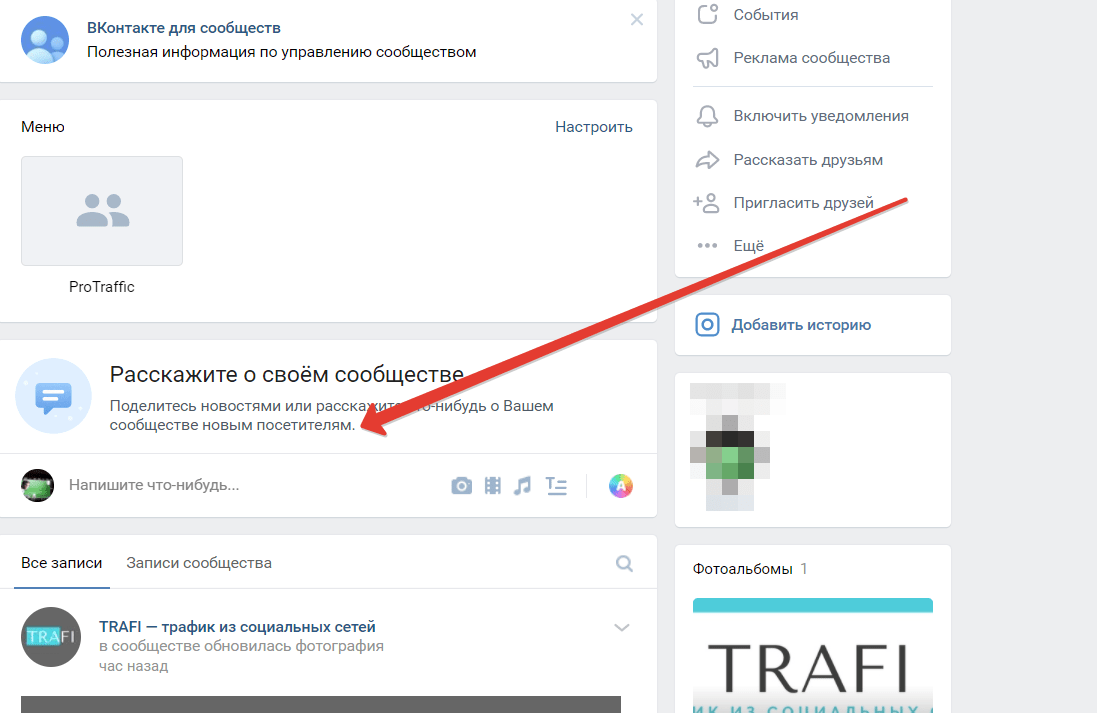 Нацелен на карьерные цели. Купить рекламу в других группах.
Нацелен на карьерные цели. Купить рекламу в других группах.
Сколько стоит создать группу ВКонтакте?
Сколько стоит создать группу ВКонтакте на YouDo?
Рекомендованная цена 1900 руб.
Как создать сообщество в ВК пошагово?
Шаг 1: Получите доступ к своей учетной записи. Шаг 2: Регистрация группы. Шаг 3: Выберите тип группы. Шаг 4: Основные настройки. Шаг 5: Работа с дизайном. Шаг 6: Описание группы. Шаг 7: Активируйте и деактивируйте разделы.
Как правильно оформить сообщество в ВК?
Создание сообщества Перейдите в раздел «Сообщества» и нажмите синюю кнопку над полем поиска группы. Воспользуйтесь подсказками и выберите наиболее подходящий тип группы. Вы можете изменить его позже в настройках.
Как смотреть национальные каналы на Smart TV без кабеля
Как смотреть фильмы онлайн бесплатно
Grand Theft Auto San Andreas Читы Gta San Andreas для Xbox
Как смотреть фильмы онлайн полностью бесплатно
Mortal Kombat Shaolin Monks Mksm Читы для Ps2
Читы Pokemon Omega Ruby и Alpha Sapphire для 3ds
Err Name Not Resolved Что это за ошибка и как ее исправить
Pokemon X Pokemon Y Читы для 3ds
Как посмотреть 10 моих лучших исполнителей на Spotify
Dni 37 миллионов Сколько лет Аргентине
гта сан андреас читы на андроид
Как найти видео по картинке?
Есть ли способ восстановить фотографии с украденного телефона?
Как узнать, сколько раз я прослушал песню на Spotify?
Хорошие и дешевые игроки в режиме карьеры Fifa 22
Какой размер чемодана на 23 кг
Все коды ключей и читы Grand Theft Auto 5 Gta 5 для Ps4 делиться сообщениями блога в Facebook, Twitter, LinkedIn, Instagram
Как одна из ведущих социальных сетей в мире, с более чем 410 миллионами зарегистрированных пользователей и более 710 миллионов посещений в день, VK. com ежедневно привлекает огромное количество трафика.
com ежедневно привлекает огромное количество трафика.
В частности, в России и других постсоветских государствах, таких как Украина, Беларусь и Казахстан, VK.com на сегодняшний день является самой популярной социальной сетью. При таргетинге на аудиторию в этих восточноевропейских странах VK.com — это САМАЯ сеть для использования. Автоматическая публикация сообщений из вашего блога в ВКонтакте может помочь вам найти новых читателей, резко повысить уровень вовлеченности и получить больше трафика для вашего блога.
Подобно Facebook, VK позволяет вам делиться своим контентом в ваших профилях, на страницах и в группах. Автоматический обмен сообщениями в блоге может сэкономить вам время, которое вы можете использовать для взаимодействия со своими подписчиками. Узнайте, как делиться своими сообщениями в блоге в ВКонтакте, включая изображения и ссылки на свой блог, чтобы получить больше охвата и видимости.
Почему вам стоит подключить свой блог к ВКонтакте
Даже самые интересные посты в блоге не будут прочитаны, если ваши целевые читатели не смогут их найти.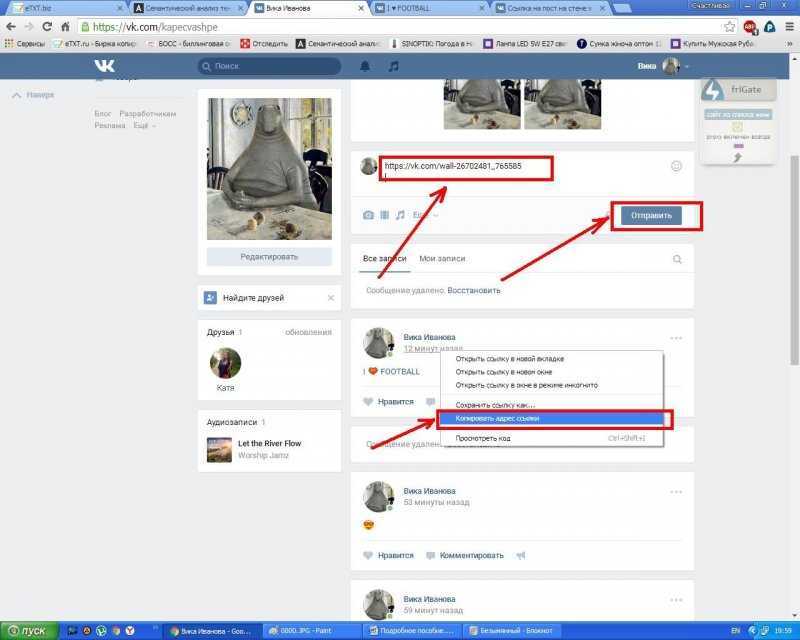 Читатели обычно не находят ваш блог по чистой случайности. Вы должны активно размещать свой контент на платформах, где уже есть ваши читатели: социальные сети — отличный источник для поиска новых читателей.
Читатели обычно не находят ваш блог по чистой случайности. Вы должны активно размещать свой контент на платформах, где уже есть ваши читатели: социальные сети — отличный источник для поиска новых читателей.
Чтобы привлечь потенциальных клиентов, читателей и подписчиков в Восточной Европе и России, ВКонтакте абсолютно необходим. Кросс-постинг ваших статей в различных социальных сетях расширит ваш охват и поможет привлечь больше трафика на ваш блог. Люди также с большей вероятностью будут взаимодействовать с вашими сообщениями в социальных сетях, чем в вашем блоге. Они уже вошли в систему, поэтому им проще просто нажать «комментировать» и взаимодействовать с вами и вашим контентом.
В частности, если вы ведете бизнес, продвижение вашего бренда, продуктов и содержимого блога на вашей фан-странице или бизнес-странице ВКонтакте или в группе ВКонтакте может помочь вам найти много новых читателей и потенциальных клиентов и заманить их на свой блог или веб-сайт. Кроме того, профили ВКонтакте могут быть очень полезными для брендов, добавляя дружелюбное лицо и придавая своим публикациям индивидуальный подход.
Как автоматически размещать посты в ВК
ВКонтакте дает множество вариантов для ваших постов. Текстовые сообщения работают так же, как изображения, аудио и видео сообщения. Хотя количество символов в комментарии не ограничено, убедитесь, что ваш пост не превышает 1200 символов, если вы хотите, чтобы люди видели ваш пост целиком. Каждое сообщение, превышающее 1200 символов, будет сокращено примерно до 325 символов, а остальные будут скрыты за кнопкой «Расширить текст».Для лайков, репостов и комментариев, а также для увеличения охвата
- Визуальные материалы для постов: изображения, видео, ссылки
- Делайте комментарии короткими: менее 50 символов
- Ссылка на более длинные статьи объемом более 1000 слов
- Пишите личные комментарии и указывайте причины, по которым вы читаете, лайкаете и/или делитесь своим контентом
- Задавайте вопросы, чтобы получить ответ: что, почему, кто, когда, как
- Рекламируйте свой пост в блоге один раз для первоначального продвижения
- Автопост в ВК 1-2 раза в день, не более
- Делитесь своим контентом на профилях, страницах и в группах в разное время
Среди всех форматов посты с фотографиями и ссылками на сегодняшний день являются наиболее успешными, когда речь идет о создании органического охвата.
При автоматической публикации фотопоста в ВК ваши подписчики, поклонники или друзья смогут просмотреть изображение, инфографику или фото в превью в своей ленте новостей. Добавив ссылку на ваш блог в комментарии, они также смогут посетить ваш сайт. Основное преимущество такого формата поста в том, что пользователи навсегда смогут просматривать расшаренное изображение и посещать ваш пост в блоге, так как фото будет сохраняться в ваших альбомах ВКонтакте.
Однако ручное распространение записей блога по всем каналам ВКонтакте может занять довольно много времени. Независимо от того, являетесь ли вы блоггером-фрилансером или управляете веб-сайтом компании, просто кажется, что на эту утомительную работу всегда не хватает времени.
Зачем нужно адаптировать свои посты при автопостинге на страницы и профили ВКонтакте?
Особенно важно делать это правильно при автоматической публикации на бизнес-страницах! Размещение одних и тех же комментариев и изображений в профилях, на страницах и в группах в конечном итоге утомит ваших подписчиков и оттолкнет потенциальных клиентов.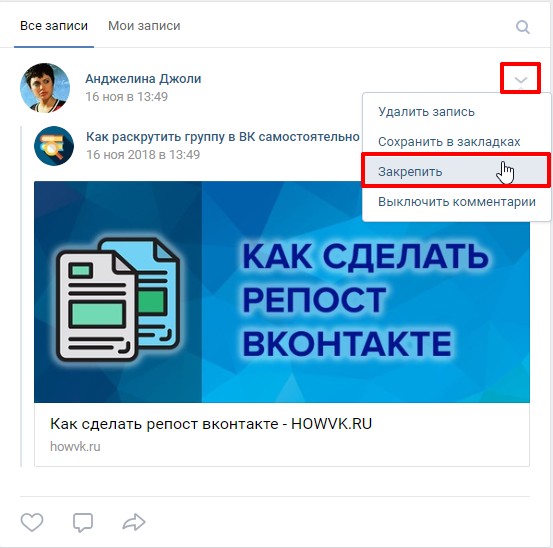 Каждая аудитория отличается. Учитывайте свой тон языка, когда обращаетесь к аудитории своей страницы, и старайтесь, чтобы ваши сообщения были личными и привлекательными.
Каждая аудитория отличается. Учитывайте свой тон языка, когда обращаетесь к аудитории своей страницы, и старайтесь, чтобы ваши сообщения были личными и привлекательными.
Поэтому, подключая свой блог к ВК, обязательно применяйте плагин, который позволит вам настраивать свои публикации и адаптировать их под вашу конкретную страницу или аудиторию профиля.
Как подключить ВК к своему блогу на WordPress?
С помощью Blog2Social вы можете автоматически публиковать сообщения во все свои каналы ВКонтакте прямо из редактора WordPress и настраивать всю свою рекламу ВКонтакте в профилях, страницах и публичных группах за пару кликов.
Чтобы связать свой блог с профилем ВКонтакте с помощью Blog2Social, перейдите в раздел «сети» на панели инструментов Blog2Social. Здесь вы найдете обзор всех ваших профилей, страниц и групп в социальных сетях, к которым вы уже подключились. Чтобы добавить профиль, страницу или группу ВК, просто нажмите на соответствующую кнопку.
Откроется отдельное окно и запросит ваши данные для входа.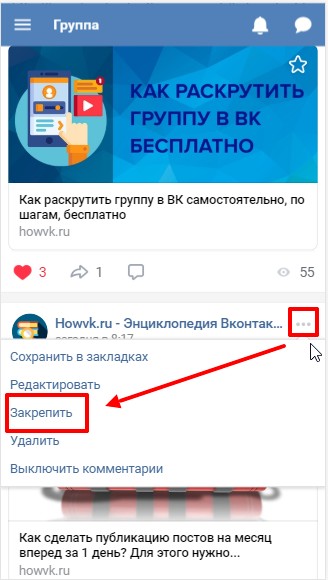 Пожалуйста, разрешите подключение к вашему профилю ВКонтакте, введя:
Пожалуйста, разрешите подключение к вашему профилю ВКонтакте, введя:
- Ваш телефон или электронную почту
- Ваш пароль
- Подтвердите все, нажав «Войти».
Если вы управляете более чем одной страницей, используйте раскрывающееся меню, чтобы выбрать, какую страницу вы хотите подключить к своему блогу. То же самое касается групп. Чтобы подключить группу, просто откройте раскрывающееся меню после ввода имени пользователя и пароля вашего профиля и выберите группу, в которую вы хотите опубликовать сообщение. После этого нажмите «авторизовать», и вы сразу же сможете поделиться своим содержимым с другими участниками группы.
Совет 1: Вы можете ускорить авторизацию, войдя в свой аккаунт ВКонтакте в отдельной вкладке браузера. Таким образом, Blog2Social автоматически подключится и авторизует вашу страницу, профиль или группу, как только вы нажмете «+страница», «+ профиль» или «+группа».
Совет 2: Каждая группа ВКонтакте имеет свой особый свод правил. Пожалуйста, внимательно прочитайте эти правила, прежде чем публиковать сообщения в группах ВКонтакте, чтобы не быть заблокированным в какой-либо группе.
Пожалуйста, внимательно прочитайте эти правила, прежде чем публиковать сообщения в группах ВКонтакте, чтобы не быть заблокированным в какой-либо группе.
Вы можете оптимизировать свои публикации в профилях, страницах и группах, добавляя отдельные комментарии и изображения, а также планировать свои публикации в разное время. Это особенно важно при рассылке одного и того же контента на все ваши каналы ВКонтакте.
Как размещаются фотопосты в профилях, страницах и группах ВК?
Все изображения, которыми вы делитесь в виде постов с фотографиями, будут загружены и связаны с вашим фотоальбомом ВКонтакте, а ваши подписчики будут постоянно доступны для просмотра и перехода по ссылке на ваш пост в блоге. Blog2Social автоматически добавляет ссылку на ваш пост в комментарии, чтобы ваши читатели могли перейти на ваш блог. Вы можете выбрать короткие или чистые ссылки в настройках Blog2Social.
Как настроить повторяющееся расписание для ваших постов в профилях, страницах и группах ВК?
Чтобы сэкономить еще больше времени на кросс-продвижение ВКонтакте, вы можете запланировать свои публикации ВКонтакте в профилях, на страницах и в группах или даже настроить повторяющуюся схему планирования для вечнозеленого контента.
Для этого
- Откройте раскрывающееся меню под предварительным просмотром сообщения и выберите, чтобы поделиться своим сообщением немедленно, запланировать его один раз или настроить повторяющуюся схему планирования
- Выберите между еженедельным, ежемесячным или вашим собственным периодом повторов
Для планирования публикаций в профилях, на страницах и в группах ВКонтакте вы можете предварительно определить предпочтительные настройки времени для всех своих публикаций или для определенных учетных записей социальных сетей, или вы можете просто применить Blog2Social Best Time Manager. Вы найдете оба варианта расписания в верхней части страницы предварительного просмотра. Запланировав свои публикации в социальных сетях на конкретное время, ваша запись в блоге всегда будет публиковаться в лучшее время для каждой сети, чтобы охватить максимальное количество ваших подписчиков.
Если вы нажмете «Поделиться», ваши персонализированные сообщения будут опубликованы в назначенное время, а вы сможете заниматься более важными делами.